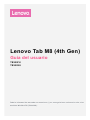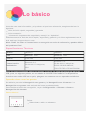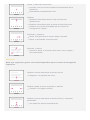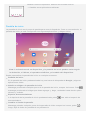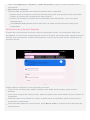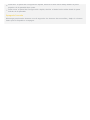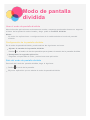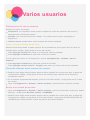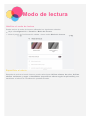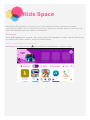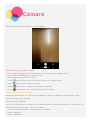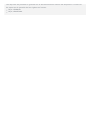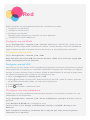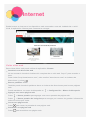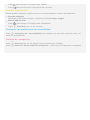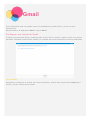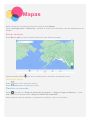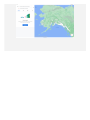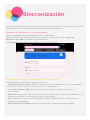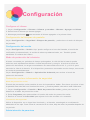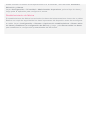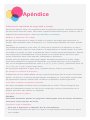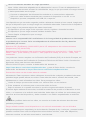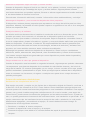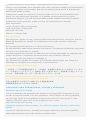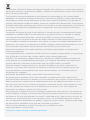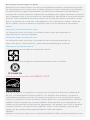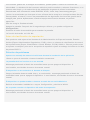Lenovo Tab M8 (4th Gen)
Lenovo Tab M8 (4th Gen)
Guía del usuario
Guía del usuario
TB300FU
TB300FU
TB300XU
TB300XU
Toda la información marcada con asterisco (*) en esta guía hace referencia solo a los
Toda la información marcada con asterisco (*) en esta guía hace referencia solo a los
modelos WLAN+LTE (TB300XU).
modelos WLAN+LTE (TB300XU).

Lo básico
Lo básico
Antes de usar esta información y el producto al que hace referencia, asegúrese de leer lo
Antes de usar esta información y el producto al que hace referencia, asegúrese de leer lo
siguiente:
siguiente:
Guía de inicio rápido, seguridad y garantía
Guía de inicio rápido, seguridad y garantía
Aviso normativo
Aviso normativo
“Información importante de seguridad y manejo” en “Apéndice”.
“Información importante de seguridad y manejo” en “Apéndice”.
Podrá encontrar la
Podrá encontrar la Guía de inicio rápido, seguridad y garantía
Guía de inicio rápido, seguridad y garantía y el
y el Aviso reglamentario
Aviso reglamentario en el
en el
sitio web http://support.lenovo.com.
sitio web http://support.lenovo.com.
Nota: Todas las fotos e ilustraciones en esta guía son solo de referencia y pueden diferir
Nota: Todas las fotos e ilustraciones en esta guía son solo de referencia y pueden diferir
del producto final.
del producto final.
Especificaciones Técnicas
Modelo
Modelo TB300FU
TB300FU TB300XU
TB300XU
CPU
CPU MediaTek
MediaTek®
® A22
A22 MediaTek
MediaTek®
® A22
A22
Batería
Batería 5100 mAh
5100 mAh 5100 mAh
5100 mAh
Comunicación
Comunicación
inalámbrica
inalámbrica
Bluetooth 5.0;
Bluetooth 5.0;
WLAN 802.11 a/b/g/n/ac;
WLAN 802.11 a/b/g/n/ac;
GPS
GPS
Bluetooth 5.0;
Bluetooth 5.0;
WLAN 802.11 a/b/g/n/ac;
WLAN 802.11 a/b/g/n/ac;
GPS/A-GPS/GLONASS;
GPS/A-GPS/GLONASS;
FDD-LTE/TDD-LTE/UMTS/GSM
FDD-LTE/TDD-LTE/UMTS/GSM
Nota: El modelo TB300XU admite las bandas 1,2,3,4,5,7,8,19,20,26,28(a+b),38,40,41 de
Nota: El modelo TB300XU admite las bandas 1,2,3,4,5,7,8,19,20,26,28(a+b),38,40,41 de
LTE, pero, en algunos países, no se admite la red LTE. Para saber si su dispositivo
LTE, pero, en algunos países, no se admite la red LTE. Para saber si su dispositivo
funciona con redes LTE en su país, póngase en contacto con su operador telefónico.
funciona con redes LTE en su país, póngase en contacto con su operador telefónico.
Aprenda cómo usar los gestos
Su tablet le permite la
Su tablet le permite la Navegación con gestos
Navegación con gestos y la
y la Navegación con 3 botones
Navegación con 3 botones. La
. La
Navegación con gestos
Navegación con gestos está activada de forma predeterminada.
está activada de forma predeterminada.
Para cambiar el estilo de navegación, vaya a
Para cambiar el estilo de navegación, vaya a Configuración
Configuración >
> Sistema
Sistema >
> Gestos
Gestos >
>
Navegación del sistema
Navegación del sistema.
.
Gestos básicos
Pulsar
Pulsar
Seleccionar o abrir un elemento.
Seleccionar o abrir un elemento.

Pulsar y mantener presionado
Pulsar y mantener presionado
Acceder a las funciones usadas frecuentemente de la
Acceder a las funciones usadas frecuentemente de la
aplicación.
aplicación.
Personalizar la pantalla de inicio.
Personalizar la pantalla de inicio.
Deslizar
Deslizar
Deslizar hacia abajo abre la lista de todas las
Deslizar hacia abajo abre la lista de todas las
aplicaciones.
aplicaciones.
Deslizar hacia abajo abre el panel de Notificaciones.
Deslizar hacia abajo abre el panel de Notificaciones.
Deslizar dos veces hacia abajo abre el panel de
Deslizar dos veces hacia abajo abre el panel de
Configuración rápida.
Configuración rápida.
Presionar y arrastrar
Presionar y arrastrar
Mover una aplicación a donde desea colocarla.
Mover una aplicación a donde desea colocarla.
Quitar o desinstalar una aplicación.
Quitar o desinstalar una aplicación.
Extender y reducir
Extender y reducir
Acercar o alejar el zoom de sitios web, fotos, mapas y
Acercar o alejar el zoom de sitios web, fotos, mapas y
otros elementos.
otros elementos.
Más gestos
Nota:
Nota: Los siguientes gestos solo están disponibles para un estilo de navegación
Los siguientes gestos solo están disponibles para un estilo de navegación
específico.
específico.
Deslizar hacia arriba desde el borde inferior
Deslizar hacia arriba desde el borde inferior
Regresar a la pantalla de inicio.
Regresar a la pantalla de inicio.
Deslizar desde el borde izquierdo o derecho
Deslizar desde el borde izquierdo o derecho
Cambiar a la página anterior.
Cambiar a la página anterior.
Deslizar hacia arriba desde el borde inferior y mantener
Deslizar hacia arriba desde el borde inferior y mantener
presionado
presionado
Ver todas las aplicaciones abiertas.
Ver todas las aplicaciones abiertas.

Deslizar hacia la izquierda o derecha en el borde inferior
Deslizar hacia la izquierda o derecha en el borde inferior
Cambiar entre aplicaciones abiertas.
Cambiar entre aplicaciones abiertas.
Pantalla de inicio
La pantalla de inicio es el punto de partida para usar el dispositivo. Para su conveniencia, la
La pantalla de inicio es el punto de partida para usar el dispositivo. Para su conveniencia, la
pantalla de inicio ya está configurada con algunas aplicaciones y widgets útiles.
pantalla de inicio ya está configurada con algunas aplicaciones y widgets útiles.
Nota: Las funciones de su dispositivo y la pantalla de inicio pueden variar según
Nota: Las funciones de su dispositivo y la pantalla de inicio pueden variar según
la ubicación, el idioma, el operador telefónico y el modelo del dispositivo.
la ubicación, el idioma, el operador telefónico y el modelo del dispositivo.
Puede personalizar la pantalla de inicio en cualquier momento.
Puede personalizar la pantalla de inicio en cualquier momento.
Pantalla de inicio
Pantalla de inicio
En la pantalla de inicio predeterminada hay una barra de búsqueda de
En la pantalla de inicio predeterminada hay una barra de búsqueda de Google
Google y algunas
y algunas
aplicaciones útiles.
aplicaciones útiles.
Añadir un widget a la pantalla de inicio
Añadir un widget a la pantalla de inicio
Mantenga presionado cualquier punto de la pantalla de inicio, excepto los iconos. Pulse
Mantenga presionado cualquier punto de la pantalla de inicio, excepto los iconos. Pulse ,
,
mantenga presionado el widget que desea agregar y, luego, arrástrelo hasta donde quiera
mantenga presionado el widget que desea agregar y, luego, arrástrelo hasta donde quiera
ubicarlo y suéltelo.
ubicarlo y suéltelo.
Espacio de entretenimiento
Espacio de entretenimiento
A la izquierda de la pantalla de inicio predeterminada, pulse
A la izquierda de la pantalla de inicio predeterminada, pulse para abrir el espacio de
para abrir el espacio de
entretenimiento.
entretenimiento.
Cambiar el fondo de pantalla
Cambiar el fondo de pantalla
Mantenga pulsado cualquier punto de la pantalla de inicio excepto los iconos, pulse
Mantenga pulsado cualquier punto de la pantalla de inicio excepto los iconos, pulse y,
y,
luego, elija el fondo de pantalla de su preferencia.
luego, elija el fondo de pantalla de su preferencia.

Vaya a
Vaya a Configuración
Configuración >
> Pantalla
Pantalla >
> Fondo de pantalla
Fondo de pantalla y elija el fondo de pantalla de su
y elija el fondo de pantalla de su
preferencia.
preferencia.
Aplicaciones recientes
Aplicaciones recientes
Desde la lista de aplicaciones recientes puede hacer lo siguiente:
Desde la lista de aplicaciones recientes puede hacer lo siguiente:
Deslice hacia la izquierda o hacia la derecha para pasar a la aplicación que desea abrir.
Deslice hacia la izquierda o hacia la derecha para pasar a la aplicación que desea abrir.
Deslice la ventana de una aplicación para cerrarla.
Deslice la ventana de una aplicación para cerrarla.
Deslice hacia abajo la ventana de una aplicación para bloquearla, y de nuevo para
Deslice hacia abajo la ventana de una aplicación para bloquearla, y de nuevo para
desbloquearla.
desbloquearla.
Pulse
Pulse Borrar todo
Borrar todo para detener la ejecución de todas las aplicaciones excepto las
para detener la ejecución de todas las aplicaciones excepto las
bloqueadas.
bloqueadas.
Notificaciones y Ajustes Rápidos
El panel de notificaciones le informa sobre los mensajes nuevos, las conexiones USB y las
El panel de notificaciones le informa sobre los mensajes nuevos, las conexiones USB y las
actividades en curso como la descarga de archivos. El panel de configuración rápida le permite
actividades en curso como la descarga de archivos. El panel de configuración rápida le permite
acceder a la configuración usada frecuentemente como la opción para activar o desactivar la
acceder a la configuración usada frecuentemente como la opción para activar o desactivar la
conexión WLAN.
conexión WLAN.
Puede realizar cualquiera de las siguientes acciones:
Puede realizar cualquiera de las siguientes acciones:
Para ver las notificaciones, deslice el dedo hacia abajo desde la parte superior de la
Para ver las notificaciones, deslice el dedo hacia abajo desde la parte superior de la
pantalla.
pantalla.
Para cerrar el panel de notificaciones, deslice el dedo hacia arriba desde la parte inferior de
Para cerrar el panel de notificaciones, deslice el dedo hacia arriba desde la parte inferior de
la pantalla.
la pantalla.
Para descartar una notificación, deslice el dedo hacia la izquierda o hacia la derecha por
Para descartar una notificación, deslice el dedo hacia la izquierda o hacia la derecha por
encima de la notificación.
encima de la notificación.
Para descartar todas las notificaciones, pulse
Para descartar todas las notificaciones, pulse Borrar todo
Borrar todo en la parte inferior del panel de
en la parte inferior del panel de
notificaciones.
notificaciones.

Para abrir el panel de configuración rápida, deslice el dedo hacia abajo desde la parte
Para abrir el panel de configuración rápida, deslice el dedo hacia abajo desde la parte
superior de la pantalla dos veces.
superior de la pantalla dos veces.
Para cerrar el panel de Configuración rápida, deslice el dedo hacia arriba desde la parte
Para cerrar el panel de Configuración rápida, deslice el dedo hacia arriba desde la parte
inferior de la pantalla.
inferior de la pantalla.
Apagado forzado
Mantenga presionados durante unos 8 segundos los botones de encendido y bajar el volumen
Mantenga presionados durante unos 8 segundos los botones de encendido y bajar el volumen
hasta que el dispositivo se apague.
hasta que el dispositivo se apague.

Modo de pantalla
Modo de pantalla
dividida
dividida
Usar el modo de pantalla dividida
Abra la lista de aplicaciones recientemente usadas, mantenga presionado durante un segundo
Abra la lista de aplicaciones recientemente usadas, mantenga presionado durante un segundo
el icono de la aplicación seleccionada y luego pulse en
el icono de la aplicación seleccionada y luego pulse en Pantalla dividida
Pantalla dividida.
.
Notas:
Notas:
No todas las aplicaciones o configuraciones de la tablet admiten el modo de pantalla
No todas las aplicaciones o configuraciones de la tablet admiten el modo de pantalla
dividida.
dividida.
Configuración de la pantalla dividida.
En el modo de pantalla dividida, puede realizar las siguientes acciones:
En el modo de pantalla dividida, puede realizar las siguientes acciones:
Ajustar el tamaño de la pantalla dividida
Ajustar el tamaño de la pantalla dividida
Deslice
Deslice en el medio de las dos pantallas para ajustar el tamaño de la pantalla dividida.
en el medio de las dos pantallas para ajustar el tamaño de la pantalla dividida.
Reemplazar la segunda aplicación
Reemplazar la segunda aplicación
Regresar a la pantalla de inicio y seleccionar otra aplicación.
Regresar a la pantalla de inicio y seleccionar otra aplicación.
Salir del modo de pantalla dividida
Para salir del modo de pantalla dividida, haga lo siguiente:
Para salir del modo de pantalla dividida, haga lo siguiente:
Deslice
Deslice al borde de la pantalla.
al borde de la pantalla.
Elija una aplicación que no admita el modo de pantalla dividida.
Elija una aplicación que no admita el modo de pantalla dividida.

Varios usuarios
Varios usuarios
Preferencias de varios usuarios
Existen tres tipos de usuario:
Existen tres tipos de usuario:
Propietario:
Propietario: un propietario tiene control completo de todos los permisos de usuario y
un propietario tiene control completo de todos los permisos de usuario y
administra las cuentas de usuario.
administra las cuentas de usuario.
Invitado:
Invitado: hay una sola cuenta de invitado. Un invitado tiene acceso restringido al
hay una sola cuenta de invitado. Un invitado tiene acceso restringido al
dispositivo.
dispositivo.
Usuario nuevo:
Usuario nuevo: puede haber varias cuentas de usuario estándar.
puede haber varias cuentas de usuario estándar.
Crear nuevas cuentas de usuario
Deslice hacia abajo desde la parte superior de la pantalla dos veces para abrir el panel de
Deslice hacia abajo desde la parte superior de la pantalla dos veces para abrir el panel de
Configuración rápida y luego pulse el icono del usuario.
Configuración rápida y luego pulse el icono del usuario.
Pulse
Pulse Agregar usuario
Agregar usuario para crear una cuenta de usuario estándar.
para crear una cuenta de usuario estándar.
Pulse
Pulse Agregar invitado
Agregar invitado para crear una cuenta de invitado.
para crear una cuenta de invitado.
O cree usuarios nuevos en Configuración. Vaya a
O cree usuarios nuevos en Configuración. Vaya a Configuración
Configuración >
> Sistema
Sistema >
> Varios
Varios
usuarios
usuarios.
.
Pulse
Pulse Agregar invitado
Agregar invitado para crear una cuenta de invitado.
para crear una cuenta de invitado.
Pulse
Pulse Agregar usuario o perfil
Agregar usuario o perfil >
> Aceptar
Aceptar para crear una cuenta de usuario estándar.
para crear una cuenta de usuario estándar.
Forma de alternar entre cuentas de usuario
Deslice hacia abajo desde la parte superior de la pantalla dos veces para abrir el panel de
Deslice hacia abajo desde la parte superior de la pantalla dos veces para abrir el panel de
Configuración rápida y luego pulse el icono del usuario para cambiar entre diferentes
Configuración rápida y luego pulse el icono del usuario para cambiar entre diferentes
cuentas de usuario.
cuentas de usuario.
En la interfaz de pantalla de bloqueo, pulse el icono del usuario y luego pulse en la cuenta
En la interfaz de pantalla de bloqueo, pulse el icono del usuario y luego pulse en la cuenta
de usuario.
de usuario.
Vaya a
Vaya a Configuración
Configuración >
> Sistema
Sistema >
> Varios usuarios
Varios usuarios y seleccione la cuenta de usuario.
y seleccione la cuenta de usuario.
Borrar una cuenta de usuario
Vaya a
Vaya a Configuración
Configuración >
> Sistema
Sistema >
> Varios usuarios
Varios usuarios y pulse la cuenta de usuario que desea
y pulse la cuenta de usuario que desea
eliminar, y luego pulse
eliminar, y luego pulse Eliminar usuario
Eliminar usuario >
> ELIMINAR
ELIMINAR.
.
Deslice hacia abajo desde la parte superior de la pantalla dos veces para abrir el panel de
Deslice hacia abajo desde la parte superior de la pantalla dos veces para abrir el panel de
Configuración rápida y luego pulse el icono del usuario, luego pulse CONFIGURACIÓN DE
Configuración rápida y luego pulse el icono del usuario, luego pulse CONFIGURACIÓN DE
USUARIO para seleccionar la cuenta de usuario que desea eliminar.
USUARIO para seleccionar la cuenta de usuario que desea eliminar.

Modo de lectura
Modo de lectura
Habilitar el modo de lectura
Puede activar el modo de lectura utilizando los siguientes métodos:
Puede activar el modo de lectura utilizando los siguientes métodos:
Vaya a
Vaya a Configuración
Configuración >
> Pantalla
Pantalla >
> Modo de lectura
Modo de lectura.
.
Abra el panel de Configuración rápida y luego pulse
Abra el panel de Configuración rápida y luego pulse Modo de lectura
Modo de lectura.
.
Especificar el efecto
Después de activar el modo lectura, puede seleccionar
Después de activar el modo lectura, puede seleccionar Utilizar efectos de color
Utilizar efectos de color,
, Utilizar
Utilizar
efectos en blanco y negro
efectos en blanco y negro o
o Automático (especificar efecto según la aplicación)
Automático (especificar efecto según la aplicación) para
para
establecer el efecto de visualización predeterminado.
establecer el efecto de visualización predeterminado.

Kids Space
Kids Space
Kids Space (El espacio de los niños) es una identidad de usuario especial que pueden
Kids Space (El espacio de los niños) es una identidad de usuario especial que pueden
controlar los padres a fin de ofrecer a los niños un espacio de Internet seguro y divertido, con
controlar los padres a fin de ofrecer a los niños un espacio de Internet seguro y divertido, con
contenido apropiado para su edad y sus intereses.
contenido apropiado para su edad y sus intereses.
Comenzar
Pulse
Pulse Kids Space
Kids Space en la pantalla, elija quién usará este dispositivo y, luego, siga los pasos que
en la pantalla, elija quién usará este dispositivo y, luego, siga los pasos que
se indican para iniciar sesión o crear una cuenta nueva.
se indican para iniciar sesión o crear una cuenta nueva.
Cómo administrar el dispositivo
Mantenga presionado el ícono
Mantenga presionado el ícono para cambiar la configuración y obtener ayuda.
para cambiar la configuración y obtener ayuda.

Cámara
Cámara
Para abrir la aplicación Cámara, vaya a
Para abrir la aplicación Cámara, vaya a Cámara
Cámara.
.
Tomar fotos y grabar videos
Con la cámara incorporada del dispositivo puede tomar fotos y grabar videos.
Con la cámara incorporada del dispositivo puede tomar fotos y grabar videos.
Pulse
Pulse Foto
Foto o
o Retrato
Retrato para tomar una foto.
para tomar una foto.
Pulse
Pulse Video
Video para grabar un video.
para grabar un video.
Pulse
Pulse para alternar entre la cámara frontal y la cámara trasera.
para alternar entre la cámara frontal y la cámara trasera.
Pulse
Pulse para acercar y alejar el zoom.
para acercar y alejar el zoom.
Pulse
Pulse para activar o desactivar el Realce de rostro.
para activar o desactivar el Realce de rostro.
Pulse
Pulse para ajustar otras configuraciones de la cámara.
para ajustar otras configuraciones de la cámara.
Hacer capturas de pantalla
Mantenga presionados los botones de encendido y bajar el volumen al mismo tiempo para
Mantenga presionados los botones de encendido y bajar el volumen al mismo tiempo para
tomar una captura de pantalla.
tomar una captura de pantalla.
Mirar fotos y videos
Las fotos y los videos se guardan en el almacenamiento interno del dispositivo. Puede usar los
Las fotos y los videos se guardan en el almacenamiento interno del dispositivo. Puede usar los
siguientes métodos para ver sus fotos y videos:
siguientes métodos para ver sus fotos y videos:
Pulse la miniatura cuando use la aplicación Cámara.
Pulse la miniatura cuando use la aplicación Cámara.
Vaya a
Vaya a Galería
Galería.
.
Vaya a
Vaya a Archivos
Archivos.
.

Las capturas de pantalla se guardan en el almacenamiento interno del dispositivo. Puede ver
Las capturas de pantalla se guardan en el almacenamiento interno del dispositivo. Puede ver
las capturas de pantalla de las siguientes formas:
las capturas de pantalla de las siguientes formas:
Vaya a
Vaya a Galería
Galería.
.
Vaya a
Vaya a Archivos
Archivos.
.

Red
Red
Debe configurar una red inalámbrica antes de conectarse a Internet.
Debe configurar una red inalámbrica antes de conectarse a Internet.
Configure una red WLAN.
Configure una red WLAN.
*Configure una red móvil.
*Configure una red móvil.
Configure una red VPN.
Configure una red VPN.
También puede compartir su red móvil con otras personas.
También puede compartir su red móvil con otras personas.
*Configure una zona inalámbrica.
*Configure una zona inalámbrica.
Configurar una red WLAN
Vaya a
Vaya a Configuración
Configuración >
> Internet y red
Internet y red >
> Internet
Internet. Habilite las redes WLAN y pulse una red
. Habilite las redes WLAN y pulse una red
WLAN de la lista, luego podrá conectarse a Internet. Cuando acceda a una zona inalámbrica
WLAN de la lista, luego podrá conectarse a Internet. Cuando acceda a una zona inalámbrica
segura, deberá ingresar el nombre de inicio de sesión y la contraseña para conectarse.
segura, deberá ingresar el nombre de inicio de sesión y la contraseña para conectarse.
*Configurar una red móvil
Vaya a
Vaya a Configuración
Configuración >
> Internet y red
Internet y red >
>
SIM
SIM.
.
Nota: Necesita una tarjeta SIM con servicio de datos válida. Si no tiene una tarjeta SIM
Nota: Necesita una tarjeta SIM con servicio de datos válida. Si no tiene una tarjeta SIM
válida, comuníquese con su operador.
válida, comuníquese con su operador.
Configurar una red VPN
Las VPN que se usan dentro de las organizaciones permiten comunicar información privada de
Las VPN que se usan dentro de las organizaciones permiten comunicar información privada de
forma segura en una red que no es privada. Necesitará configurar una VPN para, por ejemplo,
forma segura en una red que no es privada. Necesitará configurar una VPN para, por ejemplo,
acceder al correo electrónico de su trabajo. Pídale al administrador de red que le proporcione
acceder al correo electrónico de su trabajo. Pídale al administrador de red que le proporcione
los ajustes necesarios para configurar una VPN para su red.
los ajustes necesarios para configurar una VPN para su red.
1. Vaya a
Vaya a Configuración
Configuración >
> Internet y red
Internet y red >
> VPN
VPN.
.
2. Pulse
Pulse para editar el perfil VPN. Seleccione el tipo de VPN y edite el nombre, dirección
para editar el perfil VPN. Seleccione el tipo de VPN y edite el nombre, dirección
del servidor, identificador IPSec y el resto de la información.
del servidor, identificador IPSec y el resto de la información.
3. Pulse
Pulse GUARDAR
GUARDAR.
.
4. Pulse
Pulse para editar o eliminar la VPN.
para editar o eliminar la VPN.
*Configurar una zona inalámbrica
Puede usar una zona inalámbrica personal para compartir una conexión a Internet con una
Puede usar una zona inalámbrica personal para compartir una conexión a Internet con una
computadora u otro dispositivo.
computadora u otro dispositivo.
Vaya a
Vaya a Configuración
Configuración >
> Internet y red
Internet y red >
> Zonas inalámbricas y anclajes a la red
Zonas inalámbricas y anclajes a la red y haga lo
y haga lo
siguiente:
siguiente:
Pulse
Pulse Hotspot de WLAN
Hotspot de WLAN para configurar la zona.
para configurar la zona.
También puede utilizar
También puede utilizar Anclaje a red Bluetooth
Anclaje a red Bluetooth,
, Anclaje a red USB
Anclaje a red USB o
o Anclaje a red
Anclaje a red
Ethernet
Ethernet.
.
Nota: Comparta el nombre y contraseña de su red para que otras personas puedan
Nota: Comparta el nombre y contraseña de su red para que otras personas puedan
conectarse a su red móvil.
conectarse a su red móvil.

Internet
Internet
Puede buscar en Internet si su dispositivo está conectado a una red inalámbrica o móvil.
Puede buscar en Internet si su dispositivo está conectado a una red inalámbrica o móvil.
Inicie la aplicación Chrome para comenzar a navegar.
Inicie la aplicación Chrome para comenzar a navegar.
Visitar sitios web
Para visitar sitios web puede utilizar la aplicación
Para visitar sitios web puede utilizar la aplicación Chrome
Chrome.
.
Introducir una dirección web
Introducir una dirección web
No es necesario introducir la dirección completa de un sitio web "http://" para acceder a
No es necesario introducir la dirección completa de un sitio web "http://" para acceder a
este.
este.
Para visitar "http://www.lenovo.com", solo escriba "www.lenovo.com" en la barra de
Para visitar "http://www.lenovo.com", solo escriba "www.lenovo.com" en la barra de
direcciones y pulse
direcciones y pulse .
.
Buscar palabras clave
Buscar palabras clave
También puede introducir palabras clave en la barra de direcciones para buscar páginas
También puede introducir palabras clave en la barra de direcciones para buscar páginas
web.
web.
Puede establecer un motor de búsqueda en
Puede establecer un motor de búsqueda en >
> Configuración
Configuración >
> Motor de búsqueda
Motor de búsqueda.
.
Agregar una nueva página web
Agregar una nueva página web
Pulse
Pulse >
> Nueva pestaña
Nueva pestaña para agregar una nueva pestaña de página web.
para agregar una nueva pestaña de página web.
Pulse
Pulse >
> Nueva pestaña de incógnito
Nueva pestaña de incógnito para navegar por Internet sin guardar información
para navegar por Internet sin guardar información
sobre los sitios que visita.
sobre los sitios que visita.
Cerrar una página web
Cerrar una página web
Pulse
Pulse para cerrar la pestaña de una página web.
para cerrar la pestaña de una página web.
Actualizar una página web
Actualizar una página web
Pulse
Pulse para actualizar una página web.
para actualizar una página web.

Pulse
Pulse para regresar a la página web anterior.
para regresar a la página web anterior.
Pulse
Pulse para avanzar hacia una página web reciente.
para avanzar hacia una página web reciente.
Guardar páginas web
Puede guardar imágenes y páginas web en el almacenamiento interno del dispositivo.
Puede guardar imágenes y páginas web en el almacenamiento interno del dispositivo.
Guardar imágenes
Guardar imágenes
Mantenga presionada la imagen y después pulse
Mantenga presionada la imagen y después pulse Descargar imagen
Descargar imagen.
.
Marcar páginas web
Marcar páginas web
Pulse
Pulse para agregar una página web a
para agregar una página web a Favoritos
Favoritos.
.
Pulse
Pulse >
> Favoritos
Favoritos para ver los favoritos.
para ver los favoritos.
Configurar las preferencias de accesibilidad
Pulse
Pulse >
> Configuración
Configuración >
> Accesibilidad
Accesibilidad para establecer el ajuste de escala de texto y el
para establecer el ajuste de escala de texto y el
zoom de la página web.
zoom de la página web.
Historial de navegación
Pulse
Pulse >
> Historial
Historial para ver las páginas web recientemente visitadas.
para ver las páginas web recientemente visitadas.
Pulse
Pulse >
> Historial
Historial >
> Borrar datos de navegación...
Borrar datos de navegación... para borrar el historial de navegación.
para borrar el historial de navegación.

Gmail
Gmail
Si su dispositivo está conectado a una red inalámbrica, podrá recibir y enviar correos
Si su dispositivo está conectado a una red inalámbrica, podrá recibir y enviar correos
electrónicos.
electrónicos.
Para acceder a la aplicación
Para acceder a la aplicación Gmail
Gmail, vaya a
, vaya a Gmail
Gmail.
.
Configurar una cuenta de Gmail
Si tiene una cuenta de Gmail, podrá ingresar a ella. De lo contrario, deberá crear una cuenta
Si tiene una cuenta de Gmail, podrá ingresar a ella. De lo contrario, deberá crear una cuenta
de Gmail. También puede iniciar sesión con cuentas de correo electrónico de otras empresas.
de Gmail. También puede iniciar sesión con cuentas de correo electrónico de otras empresas.
Usar Gmail
Después de configurar la cuenta de correo electrónico, podrá usar la aplicación
Después de configurar la cuenta de correo electrónico, podrá usar la aplicación Gmail
Gmail para
para
recibir y enviar correos electrónicos.
recibir y enviar correos electrónicos.

Mapas
Mapas
Debe configurar los siguientes ajustes antes de usar
Debe configurar los siguientes ajustes antes de usar Mapas
Mapas.
.
Vaya a
Vaya a Configuración
Configuración >
> Ubicación
Ubicación y permita el acceso a la ubicación para las aplicaciones de
y permita el acceso a la ubicación para las aplicaciones de
Google.
Google.
Buscar ubicación
Pulse
Pulse Busca aquí
Busca aquí y luego escriba la dirección que desea encontrar.
y luego escriba la dirección que desea encontrar.
También puede pulsar
También puede pulsar para decir verbalmente la dirección que desea buscar.
para decir verbalmente la dirección que desea buscar.
Ubicación actual
Pulse
Pulse para ver su ubicación actual.
para ver su ubicación actual.
Pulse
Pulse Explorar
Explorar para ver qué tiene cerca.
para ver qué tiene cerca.
Planificar un recorrido
Pulse
Pulse y escriba en “
y escriba en “Elegir la ubicación de partida
Elegir la ubicación de partida” y “
” y “Elegir el lugar de destino
Elegir el lugar de destino”, o bien
”, o bien
elija un punto de partida como “
elija un punto de partida como “Elegir la ubicación de partida
Elegir la ubicación de partida”.
”.
Seleccione el modo de traslado: en automóvil, autobús, a pie o en bicicleta.
Seleccione el modo de traslado: en automóvil, autobús, a pie o en bicicleta.


Sincronización
Sincronización
Puede transferir datos entre el dispositivo y la computadora, entre otros, música, fotos, videos,
Puede transferir datos entre el dispositivo y la computadora, entre otros, música, fotos, videos,
documentos, archivos APK (paquete de aplicaciones de Android), etc.
documentos, archivos APK (paquete de aplicaciones de Android), etc.
Conectar el dispositivo a la computadora
Conecte el dispositivo a la computadora con un cable USB.
Conecte el dispositivo a la computadora con un cable USB.
Deslice el dedo hacia abajo desde la parte superior de la pantalla. Verá "
Deslice el dedo hacia abajo desde la parte superior de la pantalla. Verá "Cargando
Cargando
dispositivo por USB
dispositivo por USB" en la barra de notificaciones.
" en la barra de notificaciones.
Pulse
Pulse Cargando dispositivo por USB
Cargando dispositivo por USB para ver otras opciones.
para ver otras opciones.
Seleccionar el modo de conexión de la computadora
Puede seleccionar una de las siguientes opciones:
Puede seleccionar una de las siguientes opciones:
Transferencia de archivos
Transferencia de archivos: Seleccione este modo si desea transferir archivos multimedia,
: Seleccione este modo si desea transferir archivos multimedia,
como fotos, videos y tonos, entre su tableta y la computadora.
como fotos, videos y tonos, entre su tableta y la computadora.
Conexión mediante USB
Conexión mediante USB: Seleccione este modo si desea compartir la red con su
: Seleccione este modo si desea compartir la red con su
computadora.
computadora.
MIDI
MIDI: Seleccione este modo si desea que las aplicaciones que tengan MIDI habilitado en su
: Seleccione este modo si desea que las aplicaciones que tengan MIDI habilitado en su
dispositivo trabajen con software MIDI en la computadora.
dispositivo trabajen con software MIDI en la computadora.
PTP
PTP: Seleccione este modo solo si desea transferir únicamente fotos y videos entre su
: Seleccione este modo solo si desea transferir únicamente fotos y videos entre su
tableta y la computadora.
tableta y la computadora.
Sin transferencia de datos
Sin transferencia de datos: Seleccione este modo si solo desea cargar la tablet.
: Seleccione este modo si solo desea cargar la tablet.

Configuración
Configuración
Configurar el idioma
1. Vaya a
1. Vaya a Configuración
Configuración >
> Sistema
Sistema >
> Idiomas y entradas
Idiomas y entradas >
> Idiomas
Idiomas >
> Agregar un idioma
Agregar un idioma.
.
2. Seleccione el idioma que desea agregar.
2. Seleccione el idioma que desea agregar.
3. Mantenga presionado
3. Mantenga presionado para arrastrar el idioma agregado a la primera línea.
para arrastrar el idioma agregado a la primera línea.
Configuración del bloqueo de pantalla
Vaya a
Vaya a Configuración
Configuración >
> Seguridad
Seguridad >
> Bloqueo de pantalla
Bloqueo de pantalla, y seleccione el modo de bloqueo
, y seleccione el modo de bloqueo
de pantalla.
de pantalla.
Configuración del sonido
Vaya a
Vaya a Configuración
Configuración >
> Sonido
Sonido. Aquí puede configurar el tono de llamada, el sonido de
. Aquí puede configurar el tono de llamada, el sonido de
notificación predeterminado, el sonido de alarma predeterminado, etc. También puede
notificación predeterminado, el sonido de alarma predeterminado, etc. También puede
establecer el volumen del timbre.
establecer el volumen del timbre.
Modo de protección de la batería
Al estar conectada por periodos de tiempo prolongados, la vida útil de la batería puede
Al estar conectada por periodos de tiempo prolongados, la vida útil de la batería puede
reducirse más rápidamente debido a la alta temperatura y energía. Al activar el modo de
reducirse más rápidamente debido a la alta temperatura y energía. Al activar el modo de
protección de batería, la carga eventualmente se mantendrá entre el 40 % y el 60 % para
protección de batería, la carga eventualmente se mantendrá entre el 40 % y el 60 % para
extender la vida de la batería. Si el dispositivo permanece conectado mucho tiempo, este modo
extender la vida de la batería. Si el dispositivo permanece conectado mucho tiempo, este modo
se activará automáticamente.
se activará automáticamente.
Vaya a
Vaya a Configuración
Configuración >
> Batería
Batería >
> Optimización de batería
Optimización de batería para activar el modo de
para activar el modo de
protección de batería.
protección de batería.
Protección ocular e información de seguridad
Modo de protección ocular
El modo de protección ocular cambia el tono de la pantalla a ámbar. Esto hace que mirar o leer
El modo de protección ocular cambia el tono de la pantalla a ámbar. Esto hace que mirar o leer
la pantalla sea más fácil con iluminación tenue, y puede ayudarle a dormirse más fácilmente.
la pantalla sea más fácil con iluminación tenue, y puede ayudarle a dormirse más fácilmente.
1. Vaya a
1. Vaya a Configuración
Configuración >
> Pantalla
Pantalla >
> Modo de protección ocular
Modo de protección ocular y pulse para activar o
y pulse para activar o
desactivar el modo de protección ocular.
desactivar el modo de protección ocular.
2. Pulse
2. Pulse Programar
Programar para personalizar el horario del modo de protección ocular.
para personalizar el horario del modo de protección ocular.
3. Deslice el control de
3. Deslice el control de Intensidad
Intensidad para ajustar la luz de acuerdo a lo necesario.
para ajustar la luz de acuerdo a lo necesario.
Información de seguridad
Utilice el dispositivo en un lugar bien iluminado, y al hacerlo, manténgalo a una distancia
Utilice el dispositivo en un lugar bien iluminado, y al hacerlo, manténgalo a una distancia
adecuada de los ojos. Para evitar el cansancio de la vista, deje de mirar la pantalla después de
adecuada de los ojos. Para evitar el cansancio de la vista, deje de mirar la pantalla después de
un período.
un período.
Administración de permisos

Puede controlar el acceso de las aplicaciones a su información, como datos de
Puede controlar el acceso de las aplicaciones a su información, como datos de Contactos
Contactos,
,
Ubicación
Ubicación y
y Cámara
Cámara.
.
Vaya a
Vaya a Configuración
Configuración >
> Privacidad
Privacidad >
> Administrador de permisos
Administrador de permisos, pulse el tipo de datos y
, pulse el tipo de datos y
luego pulse la aplicación para configurar el acceso.
luego pulse la aplicación para configurar el acceso.
Restablecimiento de fábrica
El restablecimiento de fábrica borrará todos los datos del almacenamiento interno de su tablet.
El restablecimiento de fábrica borrará todos los datos del almacenamiento interno de su tablet.
Realice una copia de seguridad de los datos importantes del dispositivo antes de reconfigurar
Realice una copia de seguridad de los datos importantes del dispositivo antes de reconfigurar
su tablet. Vaya a
su tablet. Vaya a Configuración
Configuración >
> Sistema
Sistema >
> Opciones de restablecimiento
Opciones de restablecimiento >
> Borrar todos
Borrar todos
los datos (restablecer la configuración de fábrica)
los datos (restablecer la configuración de fábrica) y, luego, pulse
y, luego, pulse Borrar todos los datos
Borrar todos los datos
para restablecer la configuración preestablecida del fabricante.
para restablecer la configuración preestablecida del fabricante.

Apéndice
Apéndice
Información importante de seguridad y manejo
Para evitar lesiones, daño a la propiedad o daño accidental al producto, lea toda la información
Para evitar lesiones, daño a la propiedad o daño accidental al producto, lea toda la información
de esta sección antes de usarlo. Para recibir sugerencias adicionales que lo ayuden a usar el
de esta sección antes de usarlo. Para recibir sugerencias adicionales que lo ayuden a usar el
dispositivo de manera segura, visite
dispositivo de manera segura, visite http://www.lenovo.com/safety
http://www.lenovo.com/safety.
.
Manipule el dispositivo con cuidado
No deje que el dispositivo se caiga, se doble o se perfore. No inserte objetos extraños ni
No deje que el dispositivo se caiga, se doble o se perfore. No inserte objetos extraños ni
coloque objetos pesados sobre el dispositivo. Los componentes delicados del interior podrían
coloque objetos pesados sobre el dispositivo. Los componentes delicados del interior podrían
dañarse.
dañarse.
La pantalla del dispositivo es de vidrio. El vidrio podría romperse si el dispositivo se cae en
La pantalla del dispositivo es de vidrio. El vidrio podría romperse si el dispositivo se cae en
una superficie dura, recibe un fuerte impacto o es aplastado por un objeto pesado. Si el vidrio
una superficie dura, recibe un fuerte impacto o es aplastado por un objeto pesado. Si el vidrio
se quiebra o se rompe, no toque la pantalla de vidrio ni intente sacarla del dispositivo. Deje de
se quiebra o se rompe, no toque la pantalla de vidrio ni intente sacarla del dispositivo. Deje de
usar el dispositivo inmediatamente y comuníquese con el soporte técnico de Lenovo para
usar el dispositivo inmediatamente y comuníquese con el soporte técnico de Lenovo para
recibir información sobre cómo repararlo, reemplazarlo o desecharlo.
recibir información sobre cómo repararlo, reemplazarlo o desecharlo.
Cuando utilice su dispositivo, manténgalo alejado de ambientes calientes o de alto voltaje,
Cuando utilice su dispositivo, manténgalo alejado de ambientes calientes o de alto voltaje,
como electrodomésticos o equipos de calefacción o de cocina eléctricos. Use el dispositivo
como electrodomésticos o equipos de calefacción o de cocina eléctricos. Use el dispositivo
solo en una temperatura ambiente de entre 0 °C (32 °F) y 40°C (104°F) y almacénelo entre -20
solo en una temperatura ambiente de entre 0 °C (32 °F) y 40°C (104°F) y almacénelo entre -20
°C (-4 °F) y 60 °C (140 °F) para evitar daños.
°C (-4 °F) y 60 °C (140 °F) para evitar daños.
No exponga su dispositivo al agua, lluvia, humedad extrema, sudor u otros líquidos.
No exponga su dispositivo al agua, lluvia, humedad extrema, sudor u otros líquidos.
No desarme ni modifique el dispositivo
El dispositivo es una unidad sellada. No hay ninguna pieza dentro que el usuario final pueda
El dispositivo es una unidad sellada. No hay ninguna pieza dentro que el usuario final pueda
reparar. Un técnico o un servicio de reparaciones autorizados por Lenovo debe realizar todas
reparar. Un técnico o un servicio de reparaciones autorizados por Lenovo debe realizar todas
las reparaciones internas. Intentar abrir o modificar el dispositivo anulará la garantía.
las reparaciones internas. Intentar abrir o modificar el dispositivo anulará la garantía.
Aviso sobre la batería recargable incorporada
No intente reemplazar la batería interna recargable de ion de litio. Existe el riesgo de que
No intente reemplazar la batería interna recargable de ion de litio. Existe el riesgo de que
explote si reemplaza la batería con una que no sea del tipo correcto. Comuníquese con el
explote si reemplaza la batería con una que no sea del tipo correcto. Comuníquese con el
Soporte de Lenovo para obtener un reemplazo.
Soporte de Lenovo para obtener un reemplazo.
Aviso sobre bolsas de plástico
PELIGRO:
PELIGRO:
Las bolsas de plástico pueden ser peligrosas. Manténgalas fuera del alcance de bebés y
Las bolsas de plástico pueden ser peligrosas. Manténgalas fuera del alcance de bebés y
niños para evitar el peligro de asfixia.
niños para evitar el peligro de asfixia.
Información sobre el adaptador
Evite que el dispositivo y adaptador de CA se humedezcan.
Evite que el dispositivo y adaptador de CA se humedezcan.
No sumerja el dispositivo en agua ni lo deje en un lugar donde pueda mojarse con agua u
No sumerja el dispositivo en agua ni lo deje en un lugar donde pueda mojarse con agua u
otros líquidos.
otros líquidos.

Utilice solamente métodos de carga aprobados.
Utilice solamente métodos de carga aprobados.
Nota: Utilice solamente adaptadores de alimentación Lenovo. El uso de adaptadores de
Nota: Utilice solamente adaptadores de alimentación Lenovo. El uso de adaptadores de
alimentación de terceros afectará la velocidad de carga, lo que provocará una carga anormal
alimentación de terceros afectará la velocidad de carga, lo que provocará una carga anormal
y daños potenciales en el equipo.
y daños potenciales en el equipo.
Conecte un adaptador de alimentación estándar a un tomacorriente adecuado.
Conecte un adaptador de alimentación estándar a un tomacorriente adecuado.
Utilice un cable de datos estándar para conectar el dispositivo a una PC o a un
Utilice un cable de datos estándar para conectar el dispositivo a una PC o a un
dispositivo que sea compatible con USB 2.0 o superior.
dispositivo que sea compatible con USB 2.0 o superior.
Los dispositivos que se están cargando podrían calentarse durante el uso normal. Asegúrese
Los dispositivos que se están cargando podrían calentarse durante el uso normal. Asegúrese
de que el dispositivo que se carga tenga una ventilación adecuada. Desenchufe el dispositivo
de que el dispositivo que se carga tenga una ventilación adecuada. Desenchufe el dispositivo
que se carga si se presenta alguna de estas situaciones:
que se carga si se presenta alguna de estas situaciones:
El dispositivo que se carga se ha expuesto a lluvia, líquidos o humedad excesiva.
El dispositivo que se carga se ha expuesto a lluvia, líquidos o humedad excesiva.
El dispositivo que se carga muestra señales de daño físico.
El dispositivo que se carga muestra señales de daño físico.
Desea limpiar el dispositivo que se carga.
Desea limpiar el dispositivo que se carga.
Advertencia:
Advertencia:
Lenovo no es responsable del rendimiento ni de la seguridad de productos no fabricados
Lenovo no es responsable del rendimiento ni de la seguridad de productos no fabricados
o aprobados por Lenovo. Solo use adaptadores de alimentación de CA y baterías
o aprobados por Lenovo. Solo use adaptadores de alimentación de CA y baterías
aprobados por Lenovo.
aprobados por Lenovo.
Directiva ErP (EcoDiseño) (2009/125/EC) de la UE: adaptadores de corriente externos
(Reglamento [UE] 2019/1782)
Reglamentos de Ecodesign para productos relacionados con energía 2010 – Reino Unido SI
2010 n.° 2617 (PSU externo), SI 2020 n.° 485 (espera de redes), SI 2014 n.° 1290 y sus
enmiendas.
Los productos Lenovo cumplen con la Directiva de Ecodiseño (ErP) de la Unión Europea, así
Los productos Lenovo cumplen con la Directiva de Ecodiseño (ErP) de la Unión Europea, así
como con las Normas de Ecodiseño de Productos Eléctricos del Reino Unido. Consulte los
como con las Normas de Ecodiseño de Productos Eléctricos del Reino Unido. Consulte los
siguientes sitios para obtener más detalles:
siguientes sitios para obtener más detalles:
Para la Unión Europea, consulte la declaración del sistema en
Para la Unión Europea, consulte la declaración del sistema en
https://www.lenovo.com/us/en/compliance/eu-doc
https://www.lenovo.com/us/en/compliance/eu-doc, y para el Reino Unido, consulte la
, y para el Reino Unido, consulte la
declaración del sistema en
declaración del sistema en https://www.lenovo.com/us/en/compliance/uk-doc
https://www.lenovo.com/us/en/compliance/uk-doc.
.
Precaución sobre uso de niveles altos de volumen
Advertencia: Estar expuesto a altos volúmenes de sonido de cualquier procedencia durante
Advertencia: Estar expuesto a altos volúmenes de sonido de cualquier procedencia durante
periodos largos puede afectar sus oídos. Entre más alto sea el volumen del sonido, más
periodos largos puede afectar sus oídos. Entre más alto sea el volumen del sonido, más
rápidamente se verán afectados los oídos. Para proteger los oídos:
rápidamente se verán afectados los oídos. Para proteger los oídos:
Limite el tiempo que escucha música a un volumen alto con auriculares.
Limite el tiempo que escucha música a un volumen alto con auriculares.
Evite aumentar el volumen para no escuchar ruido de fondo.
Evite aumentar el volumen para no escuchar ruido de fondo.
Baje el volumen si no puede escuchar lo que dice la gente alrededor de usted.
Baje el volumen si no puede escuchar lo que dice la gente alrededor de usted.
Si siente algún malestar al escuchar, incluida la sensación de presión o inflamación en sus
Si siente algún malestar al escuchar, incluida la sensación de presión o inflamación en sus
oídos, o si resuenan o la audición está reducida, debe dejar de utilizar los auriculares para
oídos, o si resuenan o la audición está reducida, debe dejar de utilizar los auriculares para
escuchar archivos del dispositivo y debe consultar a un médico especializado en audición.
escuchar archivos del dispositivo y debe consultar a un médico especializado en audición.
Para evitar posibles daños en los oídos, no escuche a niveles de volumen altos durante
Para evitar posibles daños en los oídos, no escuche a niveles de volumen altos durante
periodos prolongados.
periodos prolongados.
Tenga cuidado cuando use el dispositivo en un vehículo motorizado o en una bicicleta
Siempre anteponga su seguridad y la de los demás. Respete la ley. Las leyes y normas locales
Siempre anteponga su seguridad y la de los demás. Respete la ley. Las leyes y normas locales
pueden controlar cómo usar los dispositivos electrónicos móviles, como este dispositivo,
pueden controlar cómo usar los dispositivos electrónicos móviles, como este dispositivo,
mientras conduce un vehículo motorizado o una bicicleta.
mientras conduce un vehículo motorizado o una bicicleta.

Deseche el dispositivo según las leyes y normas locales
Cuando el dispositivo llegue al final de su vida útil, no lo aplaste, incinere, sumerja en agua ni
Cuando el dispositivo llegue al final de su vida útil, no lo aplaste, incinere, sumerja en agua ni
deseche de manera que contradiga las leyes y normas locales. Algunas piezas internas
deseche de manera que contradiga las leyes y normas locales. Algunas piezas internas
contienen sustancias que pueden explotar, filtrarse o afectar negativamente el medio ambiente
contienen sustancias que pueden explotar, filtrarse o afectar negativamente el medio ambiente
si son desechadas de manera incorrecta.
si son desechadas de manera incorrecta.
Para obtener información adicional, consulte “Información sobre medioambiente y reciclaje”.
Para obtener información adicional, consulte “Información sobre medioambiente y reciclaje”.
Mantenga el dispositivo y sus accesorios alejados de niños pequeños
El dispositivo contiene piezas pequeñas que representan un riesgo de asfixia para los niños
El dispositivo contiene piezas pequeñas que representan un riesgo de asfixia para los niños
pequeños. Además, la pantalla de vidrio puede romperse o agrietarse si se cae o si es arrojada
pequeños. Además, la pantalla de vidrio puede romperse o agrietarse si se cae o si es arrojada
contra una superficie dura.
contra una superficie dura.
Proteja los datos y el software
No elimine archivos desconocidos ni cambie el nombre de archivos o directorios que no fueron
No elimine archivos desconocidos ni cambie el nombre de archivos o directorios que no fueron
creados por usted; de lo contrario, el software de su dispositivo podría no funcionar.
creados por usted; de lo contrario, el software de su dispositivo podría no funcionar.
Tenga en cuenta que acceder a recursos de red puede dejar el dispositivo vulnerable frente a
Tenga en cuenta que acceder a recursos de red puede dejar el dispositivo vulnerable frente a
virus de computadora, piratas informáticos, spyware y otras actividades maliciosas que podrían
virus de computadora, piratas informáticos, spyware y otras actividades maliciosas que podrían
dañar su dispositivo, el software o los datos. Es responsabilidad del usuario garantizar que
dañar su dispositivo, el software o los datos. Es responsabilidad del usuario garantizar que
tiene la protección adecuada en forma de cortafuegos, software de antivirus y software anti-
tiene la protección adecuada en forma de cortafuegos, software de antivirus y software anti-
spyware, así como también mantener estos softwares actualizados.
spyware, así como también mantener estos softwares actualizados.
Mantenga los aparatos eléctricos alejados de su dispositivo. Estos incluyen ventiladores
Mantenga los aparatos eléctricos alejados de su dispositivo. Estos incluyen ventiladores
eléctricos, radios, altavoces de alta potencia, aires acondicionados y hornos de microondas.
eléctricos, radios, altavoces de alta potencia, aires acondicionados y hornos de microondas.
Los fuertes campos magnéticos generados por estos dispositivos pueden dañar la pantalla y
Los fuertes campos magnéticos generados por estos dispositivos pueden dañar la pantalla y
los datos en el dispositivo.
los datos en el dispositivo.
Tenga cuidado con el calor que genera el dispositivo
Cuando el dispositivo está encendido o cargando la batería, algunas partes podrían calentarse.
Cuando el dispositivo está encendido o cargando la batería, algunas partes podrían calentarse.
La temperatura que alcanzan depende de la cantidad de actividad de sistema y del nivel de
La temperatura que alcanzan depende de la cantidad de actividad de sistema y del nivel de
carga de la batería. El contacto prolongado con su cuerpo, incluso a través de la ropa, puede
carga de la batería. El contacto prolongado con su cuerpo, incluso a través de la ropa, puede
producir molestias o quemaduras en la piel. Evite que alguna parte caliente de su dispositivo
producir molestias o quemaduras en la piel. Evite que alguna parte caliente de su dispositivo
entre en contacto con las manos, el regazo o cualquier otra parte de su cuerpo durante un
entre en contacto con las manos, el regazo o cualquier otra parte de su cuerpo durante un
periodo prolongado.
periodo prolongado.
Avisos de emisiones electrónicas
Declaración de cumplimiento de la FCC
Este equipo se probó y cumple con los límites de un dispositivo digital de Clase B, conforme a
Este equipo se probó y cumple con los límites de un dispositivo digital de Clase B, conforme a
la Sección 15 de las normas de la FCC. Estos límites fueron elaborados para garantizar una
la Sección 15 de las normas de la FCC. Estos límites fueron elaborados para garantizar una
correcta protección contra interferencias peligrosas en una instalación residencial. Este equipo
correcta protección contra interferencias peligrosas en una instalación residencial. Este equipo
genera, usa y puede irradiar energía de radiofrecuencia. Si no se lo instala y usa según las
genera, usa y puede irradiar energía de radiofrecuencia. Si no se lo instala y usa según las
instrucciones, puede causar interferencias peligrosas en las radiocomunicaciones. A pesar de
instrucciones, puede causar interferencias peligrosas en las radiocomunicaciones. A pesar de
esto, no puede garantizarse la ausencia de interferencias en una instalación en particular. Si el
esto, no puede garantizarse la ausencia de interferencias en una instalación en particular. Si el
equipo causa este tipo de interferencias en la recepción de radio o televisión, lo cual puede
equipo causa este tipo de interferencias en la recepción de radio o televisión, lo cual puede
determinarse apagando y encendiendo el equipo, el usuario deberá intentar corregir la
determinarse apagando y encendiendo el equipo, el usuario deberá intentar corregir la
interferencia de las siguientes maneras:
interferencia de las siguientes maneras:
Reoriente o reubique la antena receptora.
Reoriente o reubique la antena receptora.
Aumente la separación entre el equipo y el receptor.
Aumente la separación entre el equipo y el receptor.
Conecte el equipo a una salida o un circuito distinto de aquel al que está conectado el
Conecte el equipo a una salida o un circuito distinto de aquel al que está conectado el
receptor.
receptor.

Solicite asistencia a un proveedor o representante de servicio autorizado.
Solicite asistencia a un proveedor o representante de servicio autorizado.
Lenovo no es responsable de la interferencia de radio o televisión causada por modificaciones
Lenovo no es responsable de la interferencia de radio o televisión causada por modificaciones
o cambios del equipo no autorizados. Este tipo de cambios podrían anular la autoridad del
o cambios del equipo no autorizados. Este tipo de cambios podrían anular la autoridad del
usuario para operar el equipo.
usuario para operar el equipo.
El dispositivo cumple con la Sección 15 de las normas de la FCC. El funcionamiento está
El dispositivo cumple con la Sección 15 de las normas de la FCC. El funcionamiento está
sujeto a las dos condiciones siguientes: (1) es posible que este dispositivo no cause
sujeto a las dos condiciones siguientes: (1) es posible que este dispositivo no cause
interferencia peligrosa y (2) este dispositivo debe aceptar cualquier interferencia recibida,
interferencia peligrosa y (2) este dispositivo debe aceptar cualquier interferencia recibida,
incluidas las interferencias que puedan provocar un funcionamiento no deseado.
incluidas las interferencias que puedan provocar un funcionamiento no deseado.
Parte responsable:
Parte responsable:
Lenovo (Estados Unidos) Incorporated
Lenovo (Estados Unidos) Incorporated
1009 Think Place - Building One
1009 Think Place - Building One
Morrisville, NC 27560
Morrisville, NC 27560
Teléfono: 1-919-294-5900
Teléfono: 1-919-294-5900
Precaución ISED
Este dispositivo cumple con la(s) normas(s) RSS exentas de licencia de Innovación, Ciencia y
Este dispositivo cumple con la(s) normas(s) RSS exentas de licencia de Innovación, Ciencia y
Desarrollo Económico de Canadá. El funcionamiento está sujeto a las dos condiciones
Desarrollo Económico de Canadá. El funcionamiento está sujeto a las dos condiciones
siguientes:
siguientes:
(1) Es posible que este dispositivo no cause interferencia y
(1) Es posible que este dispositivo no cause interferencia y
(2) este dispositivo debe aceptar cualquier interferencia, incluidas las interferencias que pueda
(2) este dispositivo debe aceptar cualquier interferencia, incluidas las interferencias que pueda
provocar un funcionamiento no deseado.
provocar un funcionamiento no deseado.
Le présent appareil est conforme aux CNR d'Industrie Canada applicables aux appareils radio
Le présent appareil est conforme aux CNR d'Industrie Canada applicables aux appareils radio
exempts de licence. L'exploitation est autorisée aux deux conditions suivantes:
exempts de licence. L'exploitation est autorisée aux deux conditions suivantes:
(1) l'appareil ne doit pas produire de brouillage, et
(1) l'appareil ne doit pas produire de brouillage, et
(2) l'utilisateur de l'appareil doit accepter tout brouillage radioélectrique subi, même si le
(2) l'utilisateur de l'appareil doit accepter tout brouillage radioélectrique subi, même si le
brouillage est susceptible d'en compromettre le fonctionnement.
brouillage est susceptible d'en compromettre le fonctionnement.
Declaración de clase B VCCI de Japón
この装置は、クラスB情報技術装置です。この装置は、家庭環境で使用することを目的としています
この装置は、クラスB情報技術装置です。この装置は、家庭環境で使用することを目的としています
が、この装置がラジオやテレビジョン受信機に近接して使用されると、受信障害を引き起こすことが
が、この装置がラジオやテレビジョン受信機に近接して使用されると、受信障害を引き起こすことが
あります。 取扱説明書に従って正しい取り扱いをして下さい。VCCI-B
あります。 取扱説明書に従って正しい取り扱いをして下さい。VCCI-B
Declaración de conformidad de Japón para productos que se conectan a alimentación eléctrica
con corriente nominal menor o igual a 20 A por fase
日本の定格電流が 20A/相 以下の機器に対する高調波電流規制
日本の定格電流が 20A/相 以下の機器に対する高調波電流規制
高調波電流規格 JIS C 61000-3-2 適合品
高調波電流規格 JIS C 61000-3-2 適合品
Información sobre medioambiente, reciclaje y eliminación
Declaración general de reciclaje
Lenovo recomienda a los propietarios de equipos de tecnología de la información (TI) que
Lenovo recomienda a los propietarios de equipos de tecnología de la información (TI) que
reciclen sus equipos cuando ya no sean necesarios. Lenovo dispone de varios programas y
reciclen sus equipos cuando ya no sean necesarios. Lenovo dispone de varios programas y
servicios para ayudar a los propietarios de equipos a reciclar sus productos de TI. Para
servicios para ayudar a los propietarios de equipos a reciclar sus productos de TI. Para
obtener información sobre cómo reciclar productos Lenovo, visite
obtener información sobre cómo reciclar productos Lenovo, visite
http://www.lenovo.com/recycling.
http://www.lenovo.com/recycling.
Información importante sobre la batería y los residuos de equipos eléctricos y electrónicos
(WEEE)
Información sobre devolución y reciclado para equipos eléctricos y electrónicos (WEEE) y
Información sobre devolución y reciclado para equipos eléctricos y electrónicos (WEEE) y
baterías/acumuladores en la Unión Europea y el Reino Unido.
baterías/acumuladores en la Unión Europea y el Reino Unido.

La marcación del bote de basura tachado corresponde solo a países con normas para residuos
La marcación del bote de basura tachado corresponde solo a países con normas para residuos
de equipos eléctricos y electrónicos (WEEE) y residuos de baterías dentro de la Unión Europea
de equipos eléctricos y electrónicos (WEEE) y residuos de baterías dentro de la Unión Europea
(UE) y el Reino Unido (RU).
(UE) y el Reino Unido (RU).
Los equipos y baterías/acumuladores se etiquetan de conformidad con las normas locales
Los equipos y baterías/acumuladores se etiquetan de conformidad con las normas locales
aplicables a los residuos de equipos eléctricos y electrónicos (WEEE) y residuos de baterías y
aplicables a los residuos de equipos eléctricos y electrónicos (WEEE) y residuos de baterías y
acumuladores. Estas normas determinan el marco que regula la devolución y el reciclaje de
acumuladores. Estas normas determinan el marco que regula la devolución y el reciclaje de
equipos y baterías/acumuladores usados, según los requisitos de cada territorio. Esta etiqueta
equipos y baterías/acumuladores usados, según los requisitos de cada territorio. Esta etiqueta
se aplica a diferentes productos para indicar que el producto no debe desecharse, sino llevarse
se aplica a diferentes productos para indicar que el producto no debe desecharse, sino llevarse
a un centro de recolección habilitado para la recuperación de estos productos al final de su
a un centro de recolección habilitado para la recuperación de estos productos al final de su
ciclo de vida.
ciclo de vida.
La etiqueta de la batería puede incluir también un símbolo químico correspondiente al metal
La etiqueta de la batería puede incluir también un símbolo químico correspondiente al metal
empleado en la batería (Pb en el caso del plomo, Hg para el mercurio y Cd para el cadmio).
empleado en la batería (Pb en el caso del plomo, Hg para el mercurio y Cd para el cadmio).
Los usuarios de equipos eléctricos y electrónicos (EEE) y los usuarios de baterías y
Los usuarios de equipos eléctricos y electrónicos (EEE) y los usuarios de baterías y
acumuladores con la marcación del bote de basura tachado no deben desechar los productos
acumuladores con la marcación del bote de basura tachado no deben desechar los productos
con los residuos domésticos generales, sino utilizar un centro de reciclaje habilitado para la
con los residuos domésticos generales, sino utilizar un centro de reciclaje habilitado para la
devolución, el reciclaje y el tratamiento de WEEE y residuos de baterías/acumuladores, con el
devolución, el reciclaje y el tratamiento de WEEE y residuos de baterías/acumuladores, con el
fin de minimizar los posibles efectos adversos de los EEE y de los residuos de
fin de minimizar los posibles efectos adversos de los EEE y de los residuos de
baterías/acumuladores en el medio ambiente y la salud humana debido a la presencia de
baterías/acumuladores en el medio ambiente y la salud humana debido a la presencia de
sustancias peligrosas.
sustancias peligrosas.
Los equipos eléctricos y electrónicos (EEE) de Lenovo pueden contener piezas y componentes
Los equipos eléctricos y electrónicos (EEE) de Lenovo pueden contener piezas y componentes
que, al final de su ciclo de vida, pueden calificar como residuos peligrosos.
que, al final de su ciclo de vida, pueden calificar como residuos peligrosos.
Los EEE y los residuos de equipos eléctricos y electrónicos (WEEE) pueden entregarse de
Los EEE y los residuos de equipos eléctricos y electrónicos (WEEE) pueden entregarse de
forma gratuita en el establecimiento de compra o en cualquier distribuidor que comercialice
forma gratuita en el establecimiento de compra o en cualquier distribuidor que comercialice
equipos eléctricos y electrónicos del mismo tipo que el EEE usado o los WEEE.
equipos eléctricos y electrónicos del mismo tipo que el EEE usado o los WEEE.
Antes de introducir equipos eléctricos y electrónicos (EEE) en la red de recolección de
Antes de introducir equipos eléctricos y electrónicos (EEE) en la red de recolección de
residuos o en plantas de recolección de residuos, el usuario final de cualquier equipo que
residuos o en plantas de recolección de residuos, el usuario final de cualquier equipo que
contenga baterías o acumuladores debe retirar dichas baterías y acumuladores para su
contenga baterías o acumuladores debe retirar dichas baterías y acumuladores para su
recolección por separado.
recolección por separado.
Eliminación de baterías de litio y baterías de los productos Lenovo:
Eliminación de baterías de litio y baterías de los productos Lenovo:
Es posible que su producto Lenovo lleve instalada una batería de litio de tamaño botón.
Es posible que su producto Lenovo lleve instalada una batería de litio de tamaño botón.
Encontrará más información al respecto en la documentación del producto. Si debe sustituir la
Encontrará más información al respecto en la documentación del producto. Si debe sustituir la
batería, póngase en contacto con el establecimiento en el que adquirió el producto o con el
batería, póngase en contacto con el establecimiento en el que adquirió el producto o con el
servicio técnico de Lenovo. Si tiene que desechar una batería de litio, debe aislarla con cinta
servicio técnico de Lenovo. Si tiene que desechar una batería de litio, debe aislarla con cinta
de vinilo, ponerse en contacto con el establecimiento de compra o con una empresa de
de vinilo, ponerse en contacto con el establecimiento de compra o con una empresa de
eliminación de residuos y seguir sus instrucciones.
eliminación de residuos y seguir sus instrucciones.
Es posible que su dispositivo Lenovo contenga una batería de iones de litio o una batería de
Es posible que su dispositivo Lenovo contenga una batería de iones de litio o una batería de
hidruro metálico de níquel. Encontrará más información sobre la batería en la documentación
hidruro metálico de níquel. Encontrará más información sobre la batería en la documentación
del producto. Si tiene que desechar una batería, debe aislarla con cinta de vinilo, ponerse en
del producto. Si tiene que desechar una batería, debe aislarla con cinta de vinilo, ponerse en
contacto con el servicio técnico o de ventas de Lenovo, con el establecimiento de compra o
contacto con el servicio técnico o de ventas de Lenovo, con el establecimiento de compra o
con una empresa de eliminación de residuos y seguir sus instrucciones. También puede seguir
con una empresa de eliminación de residuos y seguir sus instrucciones. También puede seguir
las instrucciones facilitadas en la guía del usuario de su producto.
las instrucciones facilitadas en la guía del usuario de su producto.
Para ver el procedimiento correcto de recolección y tratamiento, visite:
Para ver el procedimiento correcto de recolección y tratamiento, visite:
https://www.lenovo.com/recycling.
https://www.lenovo.com/recycling.
Información sobre reciclaje de baterías para Brasil

Declarações de Reciclagem no Brasil
Declarações de Reciclagem no Brasil
Descarte de um Produto Lenovo Fora de Uso Equipamentos elétricos e eletrônicos não devem
Descarte de um Produto Lenovo Fora de Uso Equipamentos elétricos e eletrônicos não devem
ser descartados em lixo comum, mas enviados à pontos de coleta, autorizados pelo fabricante
ser descartados em lixo comum, mas enviados à pontos de coleta, autorizados pelo fabricante
do produto para que sejam encaminhados e processados por empresas especializadas no
do produto para que sejam encaminhados e processados por empresas especializadas no
manuseio de resíduos industriais, devidamente certificadas pelos orgãos ambientais, de acordo
manuseio de resíduos industriais, devidamente certificadas pelos orgãos ambientais, de acordo
com a legislação local. A Lenovo possui um canal específico para auxiliá-lo no descarte desses
com a legislação local. A Lenovo possui um canal específico para auxiliá-lo no descarte desses
produtos. Caso você possua um produto Lenovo em situação de descarte, ligue para o nosso
produtos. Caso você possua um produto Lenovo em situação de descarte, ligue para o nosso
SAC ou encaminhe um e-mail para: [email protected], informando o modelo, número de
SAC ou encaminhe um e-mail para: [email protected], informando o modelo, número de
série e cidade, a fim de enviarmos as instruções para o correto descarte do seu produto
série e cidade, a fim de enviarmos as instruções para o correto descarte do seu produto
Lenovo.
Lenovo.
Información sobre reciclaje para Japón
La información sobre el reciclaje y la eliminación para Japón está disponible en:
La información sobre el reciclaje y la eliminación para Japón está disponible en:
http://www.lenovo.com/recycling/japan.
http://www.lenovo.com/recycling/japan.
Información sobre reciclaje para India
La información sobre el reciclaje y la eliminación para India está disponible en:
La información sobre el reciclaje y la eliminación para India está disponible en:
https://www.lenovo.com/in/en/social_responsibility/sustainability/ptb_india.html.
https://www.lenovo.com/in/en/social_responsibility/sustainability/ptb_india.html.
Etiquetas de reciclaje de baterías
Información sobre reciclaje de baterías para Taiwán
Información sobre reciclaje de baterías para Taiwán
Información sobre reciclaje de baterías para Estados Unidos y Canadá
Información sobre reciclaje de baterías para Estados Unidos y Canadá
Información del modelo de ENERGY STAR
ENERGY STAR® es un programa en conjunto entre la Agencia de Protección Ambiental de
ENERGY STAR® es un programa en conjunto entre la Agencia de Protección Ambiental de
EE. UU. y el Departamento de Energía de EE. UU. dirigido a ahorrar dinero y proteger el
EE. UU. y el Departamento de Energía de EE. UU. dirigido a ahorrar dinero y proteger el
medioambiente mediante prácticas y productos que generen un uso eficiente de la energía.
medioambiente mediante prácticas y productos que generen un uso eficiente de la energía.
Lenovo se complace en ofrecer a nuestros clientes productos con la denominación calificada
Lenovo se complace en ofrecer a nuestros clientes productos con la denominación calificada
ENERGY STAR. Es posible que la marca ENERGY STAR aparezca en la computadora o se
ENERGY STAR. Es posible que la marca ENERGY STAR aparezca en la computadora o se
muestre en la interfaz de configuración de alimentación. Las tabletas Lenovo con el siguiente
muestre en la interfaz de configuración de alimentación. Las tabletas Lenovo con el siguiente
nombre de modelo, si incluyen la marca ENERGY STAR, se han diseñado y probado para
nombre de modelo, si incluyen la marca ENERGY STAR, se han diseñado y probado para
cumplir con los requisitos del programa ENERGY STAR para tabletas.
cumplir con los requisitos del programa ENERGY STAR para tabletas.
TB300FU
TB300FU
Mediante el uso de los productos con calificación ENERGY STAR y el aprovechamiento de las
Mediante el uso de los productos con calificación ENERGY STAR y el aprovechamiento de las

funciones de gestión de la energía de la tableta, puede ayudar a reducir el consumo de
funciones de gestión de la energía de la tableta, puede ayudar a reducir el consumo de
electricidad. La disminución del consumo eléctrico podría contribuir a ahorros financieros, a un
electricidad. La disminución del consumo eléctrico podría contribuir a ahorros financieros, a un
entorno más limpio y a la reducción de las emisiones de gases de efecto invernadero.
entorno más limpio y a la reducción de las emisiones de gases de efecto invernadero.
Para obtener más información sobre ENERGY STAR, visite: http://www.energystar.gov.
Para obtener más información sobre ENERGY STAR, visite: http://www.energystar.gov.
Lenovo le recomienda que incorpore el uso eficiente de la energía en sus operaciones diarias.
Lenovo le recomienda que incorpore el uso eficiente de la energía en sus operaciones diarias.
Para ayudarlo a hacerlo, Lenovo ha preestablecido las siguientes funciones de gestión de la
Para ayudarlo a hacerlo, Lenovo ha preestablecido las siguientes funciones de gestión de la
energía para que se implementen cuando el equipo esté inactivo durante un período
energía para que se implementen cuando el equipo esté inactivo durante un período
específico:
específico:
Plan de energía: Predeterminado
Plan de energía: Predeterminado
Apague la pantalla: Después de 30 segundos por defecto y se puede configurar en
Apague la pantalla: Después de 30 segundos por defecto y se puede configurar en
Configuración
Configuración .
.
Presione el botón de encendido para encender la pantalla.
Presione el botón de encendido para encender la pantalla.
La función Activación en LAN: NA
La función Activación en LAN: NA
Aviso de clasificación de exportación
Este producto está sujeto a las Normas de la Administración de Exportaciones de Estados
Este producto está sujeto a las Normas de la Administración de Exportaciones de Estados
Unidos (Export Administration Regulations, EAR) y tiene un número de clasificación de control
Unidos (Export Administration Regulations, EAR) y tiene un número de clasificación de control
de exportaciones (Export Classification Control Number, ECCN) 5A992.c. Este se puede volver
de exportaciones (Export Classification Control Number, ECCN) 5A992.c. Este se puede volver
a exportar a cualquier país con la excepción de aquellos sujetos a embargo incluidos en la lista
a exportar a cualquier país con la excepción de aquellos sujetos a embargo incluidos en la lista
de países EAR E1.
de países EAR E1.
Solución de problemas
Aparece un mensaje de memoria insuficiente durante la instalación de la aplicación
Libere un poco de memoria e intente instalarla nuevamente.
Libere un poco de memoria e intente instalarla nuevamente.
La pantalla táctil no funciona o no es sensible
Mantenga presionado el botón de encendido hasta que se apague el dispositivo. A
Mantenga presionado el botón de encendido hasta que se apague el dispositivo. A
continuación, enciéndalo de nuevo de manera normal.
continuación, enciéndalo de nuevo de manera normal.
El dispositivo no se enciende o el sistema se bloquea
Cargue la batería durante media hora y, a continuación, mantenga presionado el botón de
Cargue la batería durante media hora y, a continuación, mantenga presionado el botón de
encendido hasta que se apague el dispositivo. A continuación, enciéndalo de nuevo de manera
encendido hasta que se apague el dispositivo. A continuación, enciéndalo de nuevo de manera
normal.
normal.
El dispositivo no puede acceder a Internet a través de una red inalámbrica
Reinicie el enrutador inalámbrico o vaya a Configuración y reinicie la WLAN.
Reinicie el enrutador inalámbrico o vaya a Configuración y reinicie la WLAN.
No se puede reactivar el dispositivo del modo de suspensión
Mantenga presionado el botón de encendido hasta que se apague el dispositivo. A
Mantenga presionado el botón de encendido hasta que se apague el dispositivo. A
continuación, enciéndalo de nuevo de manera normal.
continuación, enciéndalo de nuevo de manera normal.
-
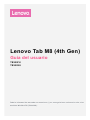 1
1
-
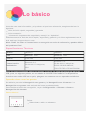 2
2
-
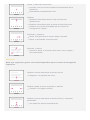 3
3
-
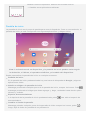 4
4
-
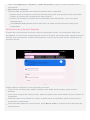 5
5
-
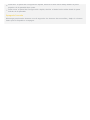 6
6
-
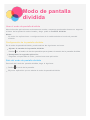 7
7
-
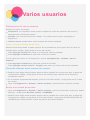 8
8
-
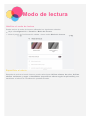 9
9
-
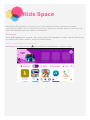 10
10
-
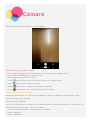 11
11
-
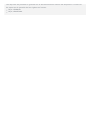 12
12
-
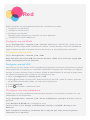 13
13
-
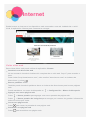 14
14
-
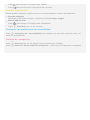 15
15
-
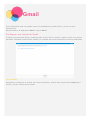 16
16
-
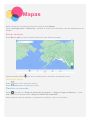 17
17
-
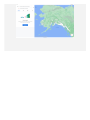 18
18
-
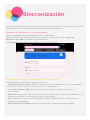 19
19
-
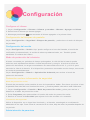 20
20
-
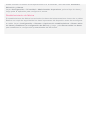 21
21
-
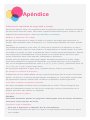 22
22
-
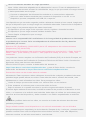 23
23
-
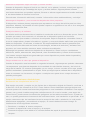 24
24
-
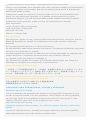 25
25
-
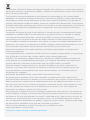 26
26
-
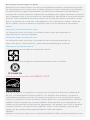 27
27
-
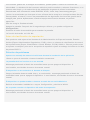 28
28
Lenovo Tab M8 4th Gen Manual de usuario
- Tipo
- Manual de usuario
- Este manual también es adecuado para
Artículos relacionados
-
Motorola Moto Tab G20 Manual de usuario
-
Lenovo Tab 4 10 Plus Manual de usuario
-
Lenovo TB-X304X Instrucciones de operación
-
Lenovo Tab M10 FHD Plus El manual del propietario
-
Lenovo Tab P11 Pro 2nd Gen Manual de usuario
-
Lenovo Tab 7 Manual de usuario
-
Lenovo TAB 4 8 Serie Manual de usuario
-
Lenovo Smart Tab M10 HD Instrucciones de operación
-
Lenovo Yoga Smart Tab El manual del propietario
-
Lenovo Tab M9 Manual de usuario